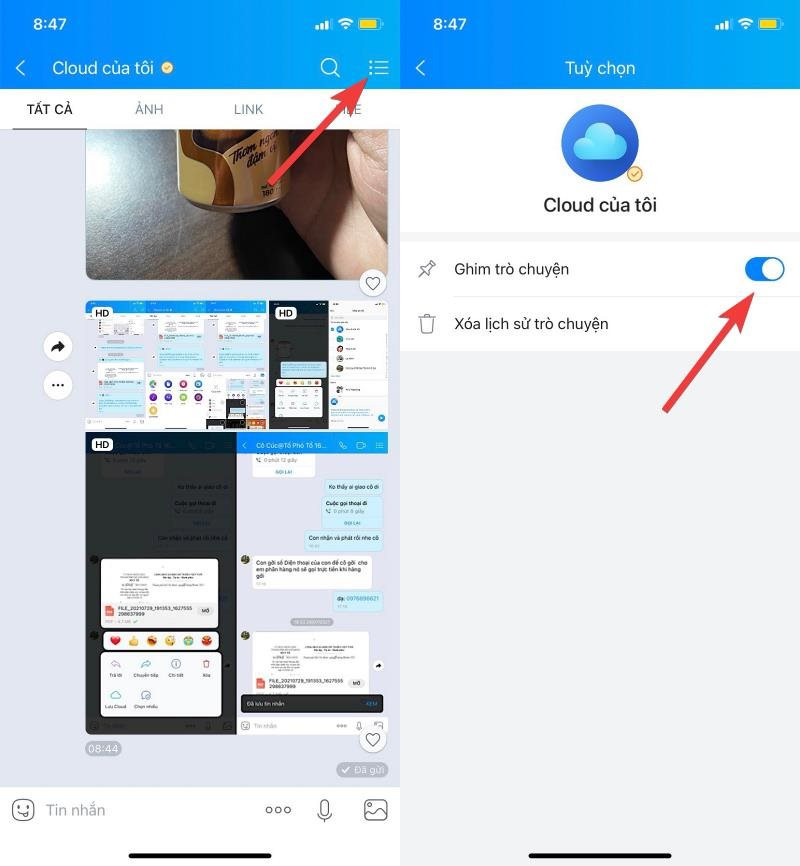.jpg)
Trong bản cập nhật mới dành cho ứng dụng Zalo, VNG đã đổi tên tính năng Truyền file thành Cloud của tôi. Không chỉ đổi tên, tính năng Truyền file mới còn được bổ sung khả năng lưu trữ file giúp bạn lưu trữ ảnh, link, file... từ các cuộc hội thoại cá nhân hay nhóm bất kỳ để sử dụng lại về sau.
Sau đây là hướng dẫn chi tiết cách lưu ảnh, link, file... vào Cloud của tôi trên Zalo. Chúng tôi thực hiện hướng dẫn trên ứng dụng Zalo dành cho iPhone. Đối với ứng dụng Zalo dành cho Android, bạn chỉ cần thao tác tương tự.
Đầu tiên, bạn cần cập nhật ứng dụng Zalo lên phiên bản mới nhất từ App Store. Hoàn tất, bạn mở ứng dụng từ biểu tượng trên màn hình chính hoặc tìm kiếm ứng dụng Zalo bằng trình tìm kiếm Spotlight.
Kế đến, bạn tìm và mở cuộc hội thoại cá nhân hay nhóm chứa ảnh, link, file... bạn muốn lưu vào Cloud của tôi.
Tiếp theo, bạn bấm và giữ lên ảnh, link, file... cần lưu.
Bây giờ, bạn chọn tùy chọn Lưu Cloud.
Nếu bạn thấy thông báo “Đã lưu tin nhắn” xuất hiện ở cạnh dưới cùng của màn hình nghĩa là bạn đã lưu file vào Cloud của tôi thành công. Tại đây, bạn có thể bấm nút Xem để truy cập nhanh vào nội dung bạn vừa lưu.
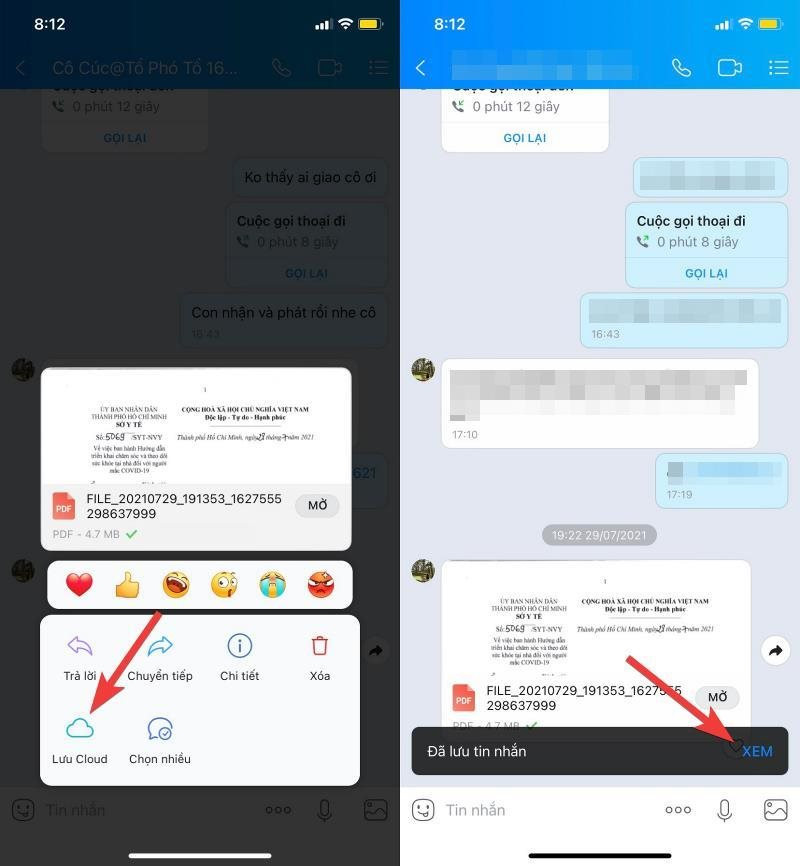
Bên cạnh đó, bạn có thể sử dụng tính năng Chuyển tiếp để chuyển tiếp nội dung vào Cloud của tôi. Cách thực hiện cũng tương tự như trên, nhưng thay vì chọn tùy chọn Lưu Cloud, bạn hãy chọn tùy chọn Chuyển tiếp, sau đó chọn người nhận là Cloud của tôi, rồi bấm nút Gửi.
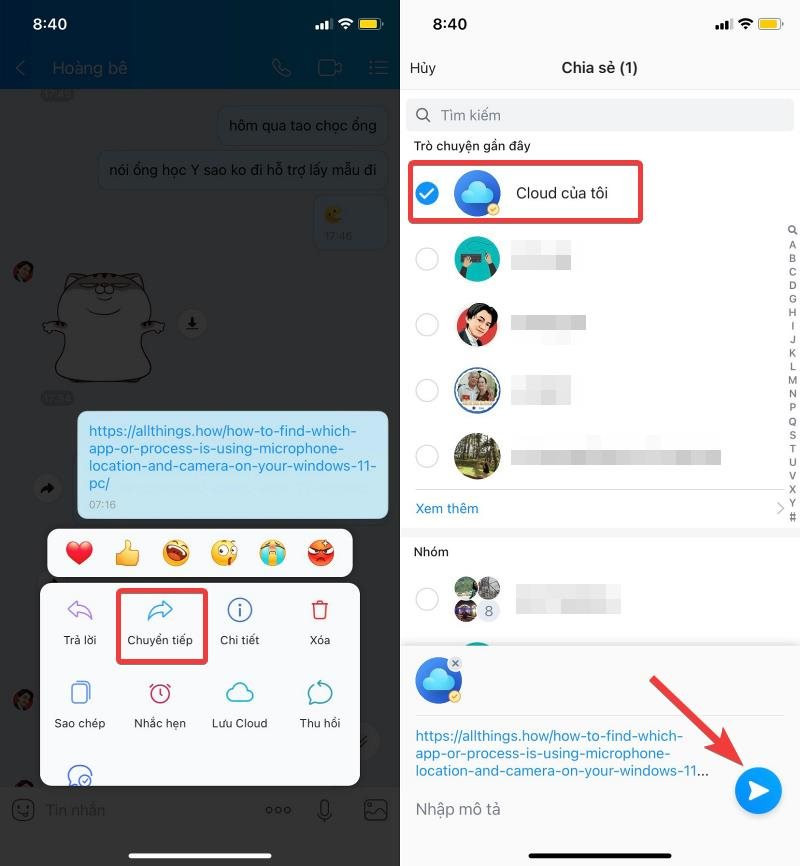
Như đã nói trên, tính năng Cloud của tôi vẫn kế thừa khả năng chuyển file giữa smartphone và máy tính. Để chuyển file giữa smartphone và máy tính, bạn chỉ cần mở cuộc hội thoại Cloud của tôi, sau đó chọn tính năng gửi file hoặc ảnh và thực hiện thao tác gửi như thông thường.
Ưu điểm của tính năng Cloud của tôi là nó sắp xếp nội dung theo các danh mục như ảnh, link, file... Điều này giúp bạn tìm kiếm lại nội dung nhanh chóng và đơn giản hơn.
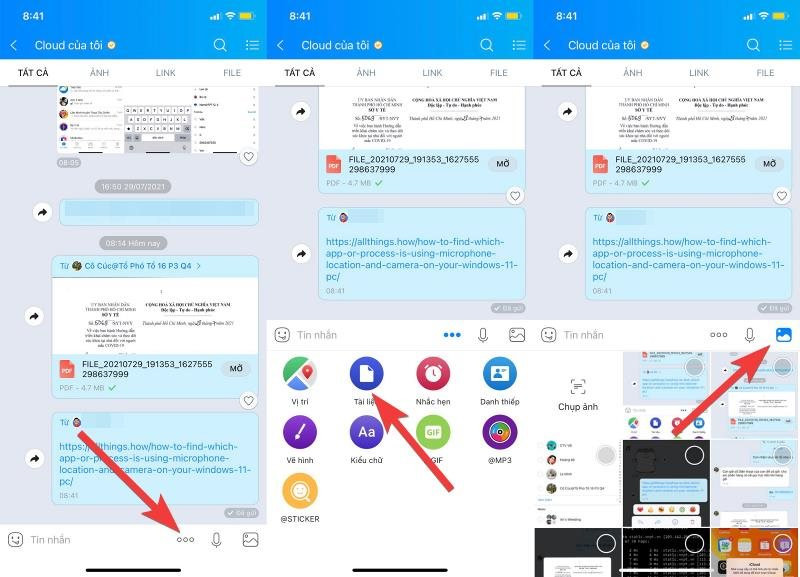
Mẹo: Để truy cập Cloud của tôi nhanh hơn, bạn hãy ghim cuộc hội thoại Cloud của tôi lên đầu danh sách trên trang Tin nhắn. Cách thực hiện như sau:
Mở cuộc hội thoại Cloud của tôi từ trang Tin nhắn trên ứng dụng Zalo.
Bấm nút hình ba thanh ngang ở phía trên góc phải của cuộc hội thoại.
Bật công tắc nằm bên cạnh tùy chọn Ghim trò chuyện.
Cũng tại màn hình này, bạn có thể xóa toàn bộ nội dung của cuộc hội thoại Cloud của tôi bằng cách chọn tùy chọn Xóa lịch sử trò chuyện.